Thủ thuật Laptop
Kiểm tra độ chai pin laptop không cần phần mềm
Bạn có thể kiểm tra độ chai pin thông qua biết bao ứng dụng khác nhau nhưng tiềm tàng trong đấy có thể chứa virus hoặc mã độc, đưa ra những thông số sai lệch. Thay vào đó,bạn cũng có thể có thể tự kiểm tra độ chai pin của laptop bằng những câu lệnh đơn giản, nhanh và độ chuẩn xác cao thông qua Command Prompt.
Sau đây là hướng dẫn chi tiết kiểm tra độ chai pin laptop nhanh nhất mà bạn cũng đều có thể tham khảo.

Đầu tiên, thao tác này chắc chắn nhiều bạn đã biết, ở màn hình chính các bạn bấm tổ hợp phím ”Windows + R” để mở cửa sổ Run như hình dưới,tiếp theo đánh ”cmd” vào đó, một cửa sổ màu đen hiện ra (Command Prompt).
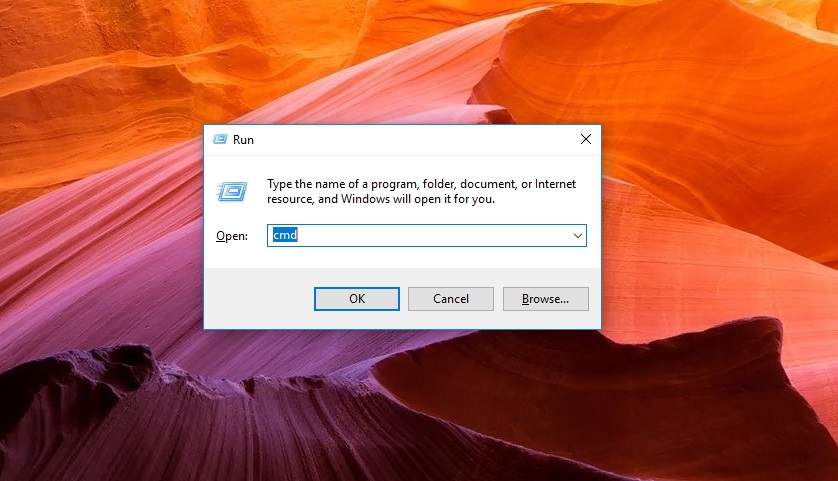
Sau lúc các bạn bấm OK một cửa sổ màu đen hiện lên,các bạn tiếp tục gõ dòng lệnh sau: “powercfg /batteryreport” rồi nhấn Enter. Nếu thấy một dòng có chữ “Battery life report saved to C:Users….” tức là chúng ta đã thành công trong việc xuất ra một file báo cáo về tình trạng pin trên laptop của bạn.
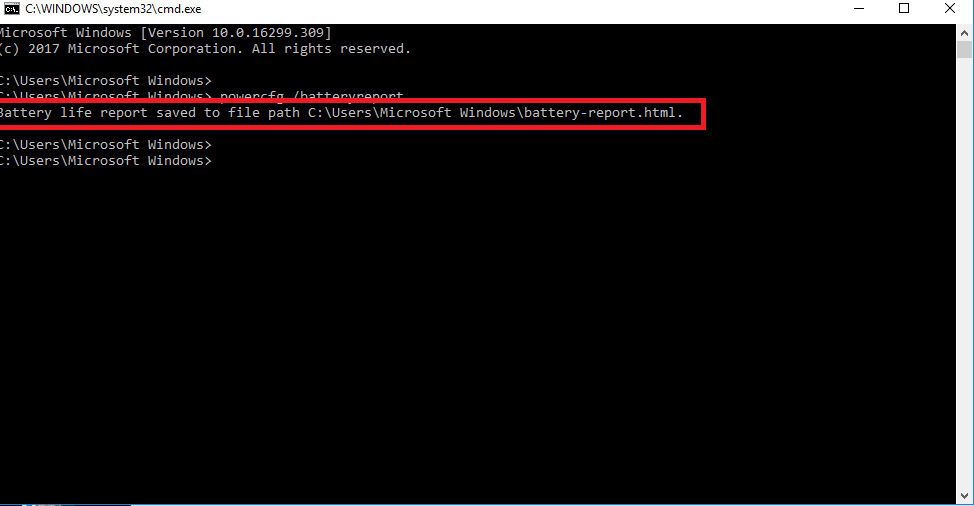
Trong bước này, các bạn hay tìm đến thư mục có tên là ”User” của mình để đọc file báo cáo về trạng thái pin bằng cách: Mở My Computer hoặc This PC –> Ổ đĩa C –> Users –> Tên tài khoản của bạn. Ví dụ ở này là “Teko-Code”. Tiếp theo,các bạn nhìn xuống file dưới cùng của Folder, sẽ có một file có dạng “battery-report.html”. Đây chính là báo cáo chính xác về pin laptop của bạn.
Bước tiếp theo các bạn hay mở trình duyệt web của mình lên,sau đó bạn kéo file battery-report.html vào trình duyệt của mình rồi thả nó vào đó như hình dưới.
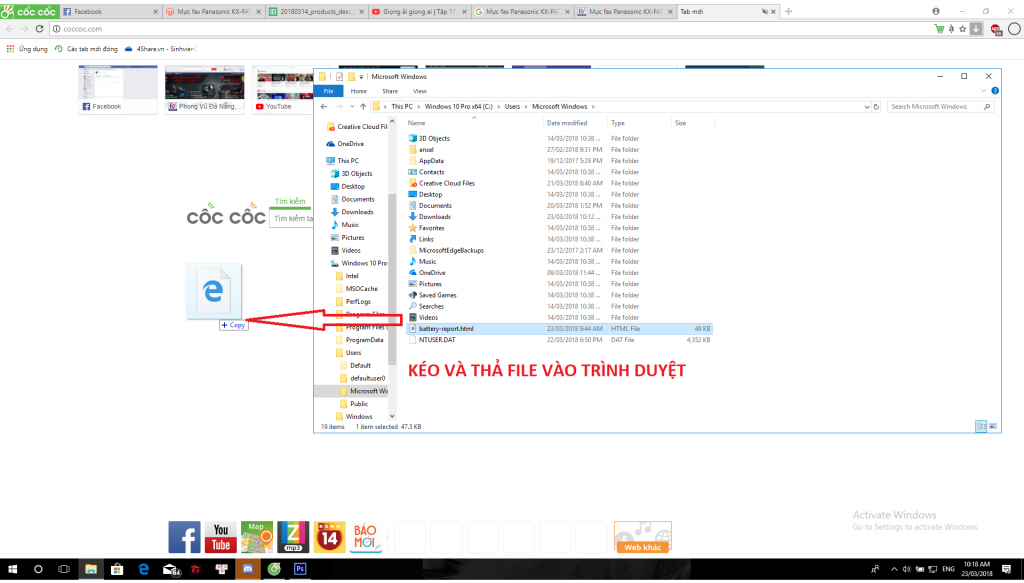
Sau khi kéo sẽ hiện lên như hình bên dưới đây.
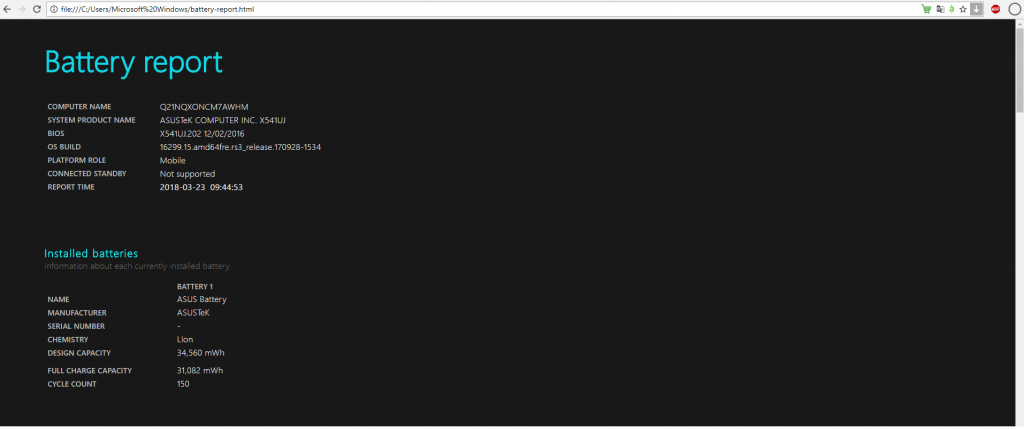
Khi hiện lên file này, các bạn kéo xuống và đến mục Installed Batteries, nhìn vào hai dòng Design Capacity và Full Charge Capacity. Dòng Design Capacity chính là dung lượng ban đầu của viên pin lúc mới dùng và Full Charge Capacity là khả năng tích “năng lượng” thực tiễn của nó. Dựa vào hiệu số giữa hai con số đó mà chúng ta sẽ hiểu rằng liệu pin laptop đã biết thành chai bao nhiêu phần trăm.
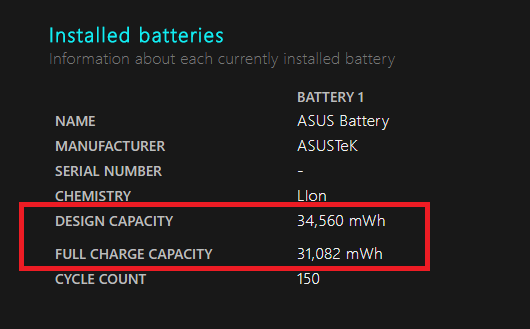
Từ khóa bài viết:
Bài viết Kiểm tra độ chai pin laptop không cần phần mềm được tổng hợp sưu tầm và biên tập bởi nhiều user – Sửa máy tính PCI – TopVn Mọi ý kiến đóng góp và phản hồi vui lòng gửi Liên Hệ cho chúng tôi để điều chỉnh. Xin cảm ơn.


 Chuyên Nghiệp trong phục vụ với hơn 20 Kỹ thuật IT luôn sẵn sàng tới tận nơi sửa chữa và cài đặt ở Tphcm. Báo giá rõ ràng. 100% hài lòng mới thu tiền.
Chuyên Nghiệp trong phục vụ với hơn 20 Kỹ thuật IT luôn sẵn sàng tới tận nơi sửa chữa và cài đặt ở Tphcm. Báo giá rõ ràng. 100% hài lòng mới thu tiền.









